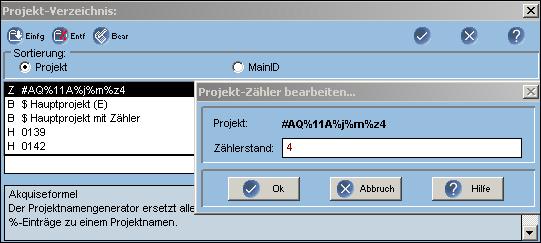Inhaltsverzeichnis
Projektnamengenerator
Der hier beschriebene Projektnamengenerator kann von Bestandskunden weiterhin in dieser Form genutzt werden.
- Das perfekte Projektmanagement hat mit der Einführung des MainID-Agenten
ganz neue Perspektiven eröffnet
- Der Projektnamengenerator erstellt über eine Bildungsregel
selbstständig eindeutige Projekt- und Aktionsnamen
- Zur Bildung eines Projektnamens stehen alle Datenfelder sowie ein Projektzähler zur Verfügung
Ausnahme: Selbstdefinierte Felder
- Wird mit verteilten Standorten gearbeitet, also mit Notebooks oder in Niederlassungen, muss jeder Standort seinen eigenen Projektnamen- bzw. Aktionsnamengenerator verwenden, um Überschreibungen beim Datenabgleich zu vermeiden.
Stellen Sie z.B. die Standort-ID als fixen Text vor den Zähler
Bildungsregel generieren
Bildungsregeln werden über das Eingabefeld der Datenebene in das jeweilige Verzeichnis aufgenommen,
entweder über das Feld [Projekt] oder über das Feld [Aktion].
| Z | Erkennungsmerkmal, das diese Bildungsregel über den Projektnamengenerator erzeugt wurde |
| # | wird der Bildungsregel des Projektnamengenerators vorangestellt |
Bildungsregel - Beispiel1
zur Erzeugung eines Akquiseprojektes
Bildungsregel - Beispiel2
zur Vergabe von Seriennummern
Optionen für Bildungsregeln
| %j | Jahr 2-stellig |
| %J | Jahr 4-stellig |
| %m | Monat einstellig, Darstellung 1-9, dann A, B, C für Okt., Nov., Dez. |
| %M | Monat 2-stellig, Darstellung 06 für Juni |
| %z | Fortlaufende Nummer ohne automatische Rücksetzung |
| %Z | Fortlaufende Nummer mit automatischer Rücksetzung am Monats- bzw. Jahresende |
| %L1 | Standort - ID |
| %L2 | Benutzer - ID des eingeloggten Benutzers |
| %L3 | Benutzer - Name |
| %1 | Firmenebene |
| %2 | Personenebene |
| %3 | Projektebene |
| %4 | Aktionsebene |
| %6 | Privatadresse |
| %7 | Felder der PD-Kopfdaten |
| Optionale Feldlänge | 1 Zeichen 1 … 0, A …Z, bei 1 beginnend, siehe Tabelle unten |
| Firmendaten | %1 | Personendaten | %2 | Priv.-Adr. | %6 | Projektdaten | %3 | PD-Kopfdaten | %7 |
| Firma | 1 | Name | 1 | Strasse | 1 | Projekt | 1 | Bestellnummer | 1 |
| Zusatz | 2 | Vorname | 2 | PLZ | 2 | P_Wert | 2 | Zahlungsbedingungen | 2 |
| Zusatz2 | 3 | Gesch | 3 | Ort | 3 | Vertreter | 3 | Rechnungsnummer | 3 |
| Strasse | 4 | PStatus | 4 | Telefon | 4 | Datum | 4 | Rechnungs-Datum | 4 |
| PLZ | 5 | Position | 5 | Geburtsdatum | 5 | Quelle | 5 | Versand | 5 |
| Ort | 6 | TelDW | 6 | Geburtsort | 6 | PStatus | 6 | Wechselkurs | 6 |
| Land | 7 | Abteilung | 7 | KD_AB | 7 | Rabatt | 7 | ||
| KD_Nr. | 8 | Verteiler | 8 | Kommentar | 8 | Teillieferung | 8 | ||
| KD_Status | 9 | Privatadresse | 9 | Prodef | 9 | ||||
| AW_Status | 0 | Kommentar | 0 | ||||||
| Telefon | A | ||||||||
| Telefax | B | ||||||||
| WWW | C | ||||||||
| USTID | D | ||||||||
| Umsatz | E | ||||||||
| Vertreter | F | ||||||||
| Kommentar | G | ||||||||
| Branche | H | ||||||||
| Strasse ohne Hausnummer | I | ||||||||
| Hausnummer | J |
Zähler - Variablen - Projektkopfdaten
Alle mit * gekennzeichneten Felder sind nur in Verbindung mit der Funktion automatischer Ebeneneintrag verwendbar.
| Kundennummer | 18 > Feld aus KV/Firmen | ||
| Rechnungsnummer | 73 > Feld aus PD | ||
| Bestellnummer | 71 > Feld aus PD | ||
| Lieferschein-Nr. | V1* | ||
| Gutschrift-Nr. | V2* | ||
| Angebots-Nr. | V3* | ||
| Fax-Nr. | V4* | ||
| Vertrags-Nr. | V5* | ||
| Wartungs-Nr. | V6* |
Syntax für Substring-Anweisung
Nach der Ebene folgt ein 'S' , danach Ebene und Feldnummer und die String-Startposition, beginnend mit 1, optional die Angabe der Substring-Länge.
Wird keine Länge angegeben, wird der Feldinhalt ab der Startposition bis zum Stringende übernommen.
Beispiel
Rechnungsnummer R199704-0123 Substring %7S39
| %7 | Feld-Ebene [Projektkopfdaten] |
| S | fixe Vorgabe für Substring |
| 3 | Feld-Nr. für [Rechnungs-Nr.] |
| 9 | optionale String-Startposition, beginnt hier erst bei der neunten Stelle, also '0123' |
Weitere Beispiele
| Firma HARMONY Software AG | Substring %1S18F | ergibt 'Software' |
| Abschluss 23.11.2008 | Substring %3S474 | ergibt '2008' |